您好,登录后才能下订单哦!
2020年这个春节肯定是所有人最难忘的一个春节,每个人都在关心流感疫情。不能出门的我只能在家看看电影看看书。做运维的我偶然间看到一个叫TiOps的多云运维平台产品,支持多云环境安全远程运维管理。我们公司有Ucloud和阿里云,办公环境还有很多虚拟机跑开发环境,正好缺一个管理软件,这个软件最近搞活动免费100台云主机,180天授权。我毫不犹豫的申请试用了一下。
先说下申请方式吧,申请方式非常简单,www.tyun.cn这个网站下载就可以。
进去后分为社区版和商业版,这里我是测试用就选社区版了,另外选版本的时候要注意一下。它分为两个版本:
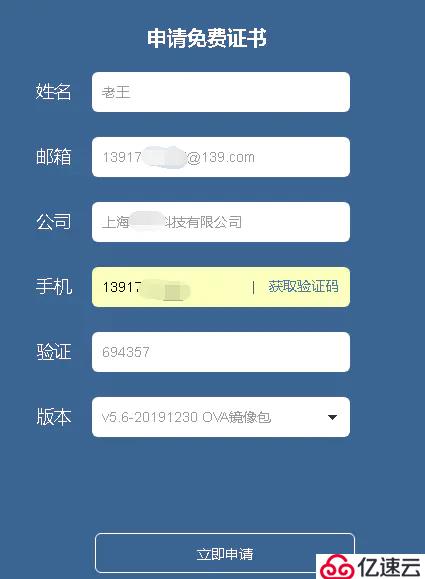
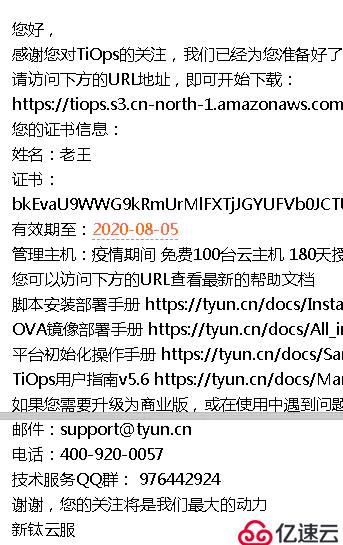
镜像大小2.3G,建议使用IDM下载。我家里带宽1000M下载只用了10几秒,不知道5G是不是也有这么快。

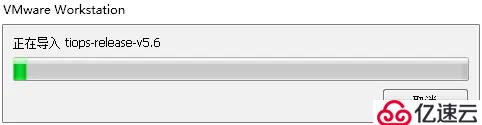
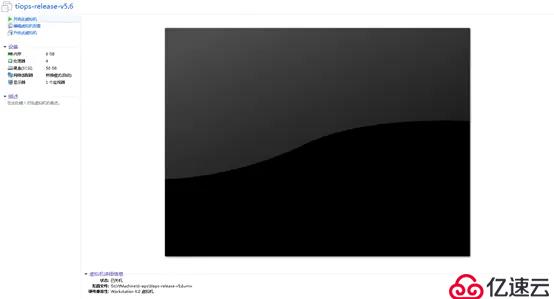
# vi /etc/sysconfig/network-script/ifcfg-ens160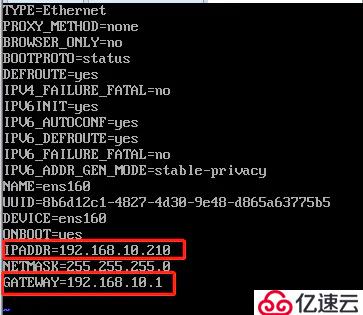
# systemctl restart network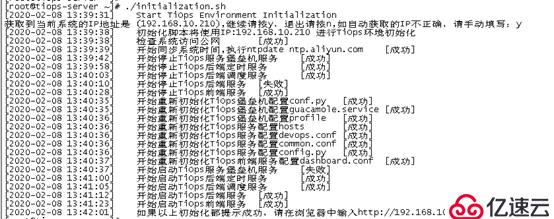
# ./initialization.sh start
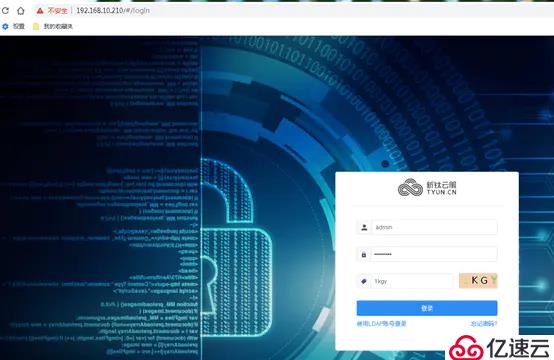
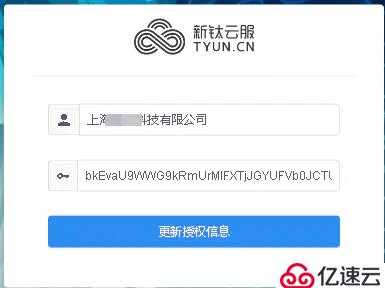
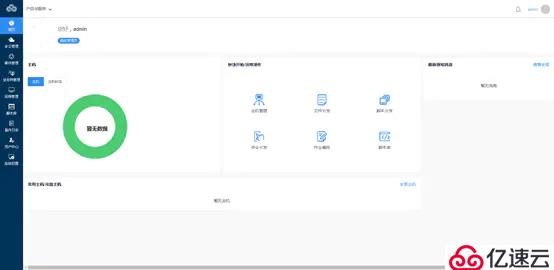
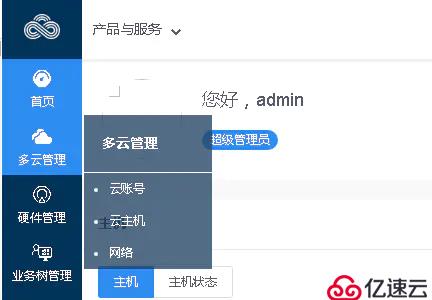
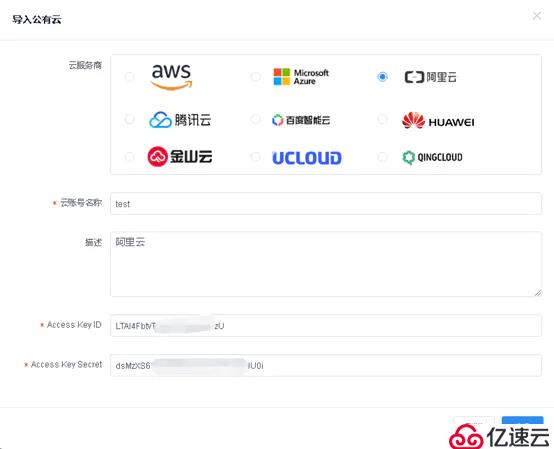

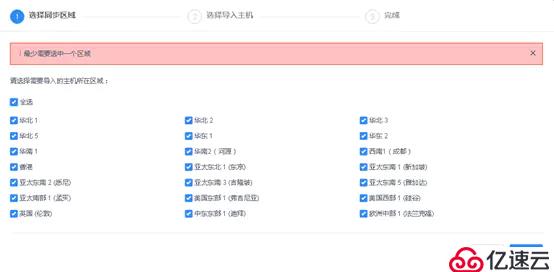
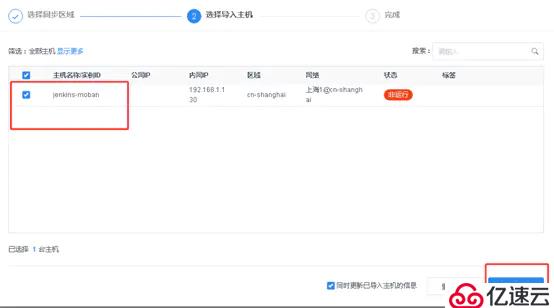
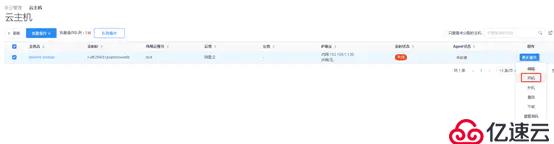

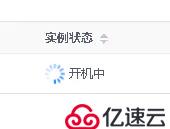

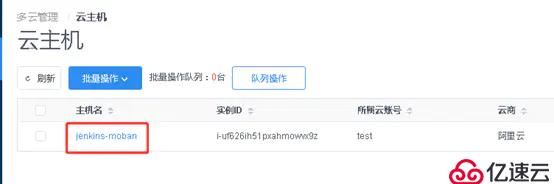
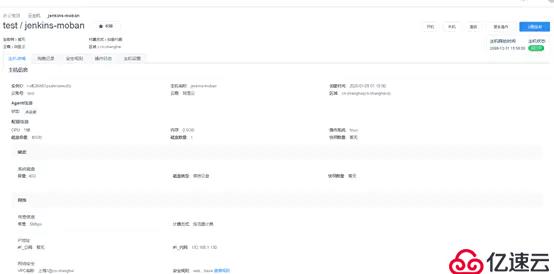
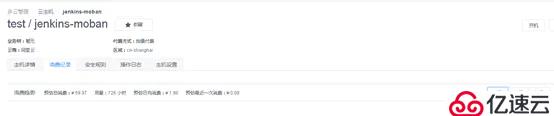
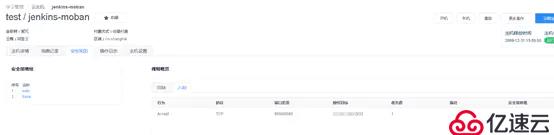
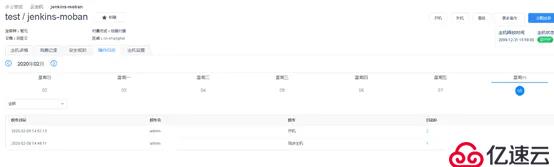

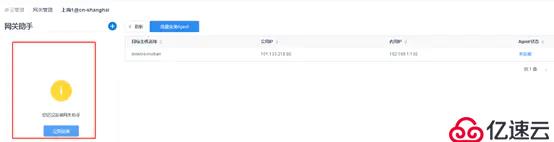
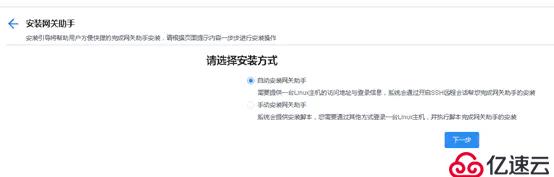
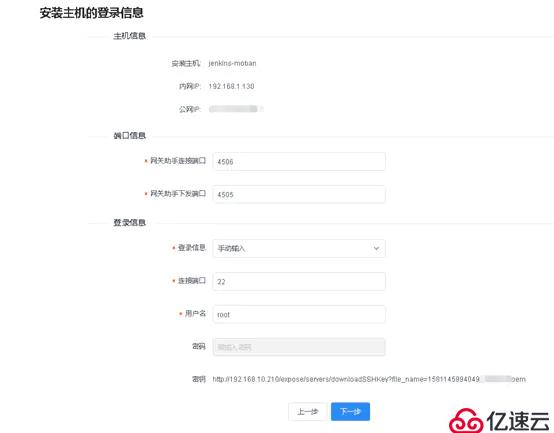
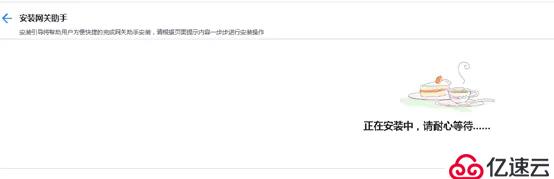
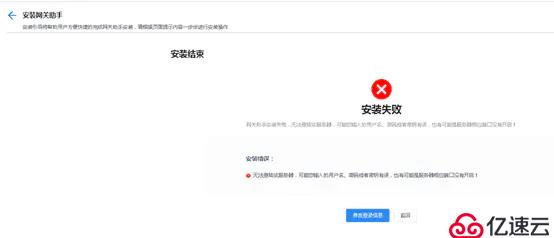
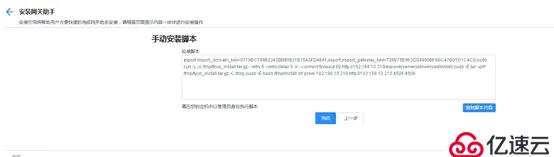
在浏览器上输入http://192.168.10.210/expose/servers/download/install 下载然后上传到服务器上
然后在服务器上输入如下命令
# export import_domain_key=0718EC78962342BB85621E15A3FDA8A1
# export import_gateway_key=728E75E9F3D04995BF6BC47B01D1C4C0
# tar -xzvf tyun_install.tar.gz -C /tmp
# bash /tmp/install.sh proxy 192.168.10.210 http://192.168.10.210 4505 4506到了这个命令发现它安装还是要依赖我内网的服务,网关助手安装只能放弃
还是在服务器上安装agent吧,这个网关助手我测试环境不安装,问题也不大,实在要安装的可以试试把服务器80端口映射出去,我家的电信猫没管理员密码,所以无法做映射。言归正传我们开始安装agent,点击未安装,记得别点批量安装Agent,那需要网关助手服务器,且网关助手要能免密码登录其它服务器
选择未安装后菜单自动跳转到运维管理,这里我还是先用自动安装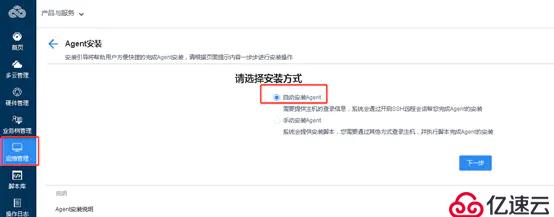
悲剧了,还是要你安装网关助手。好吧我再看看手动安装的命令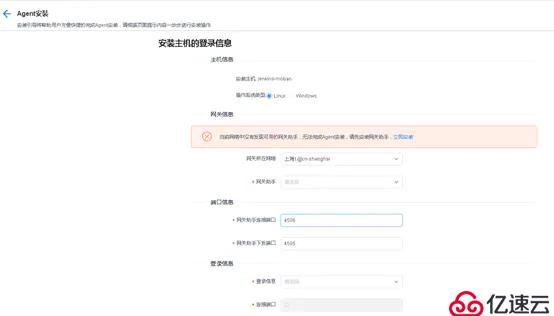
还是要你有网关助手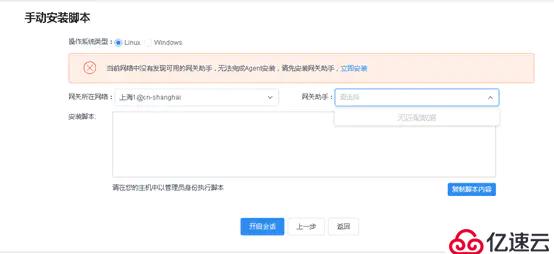
好吧agent暂时不用了,反正我也就一台服务器测试用
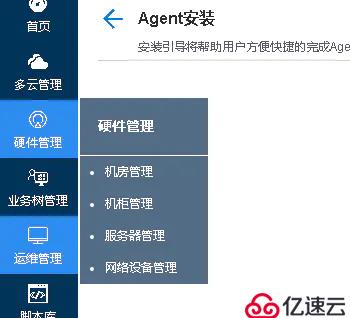
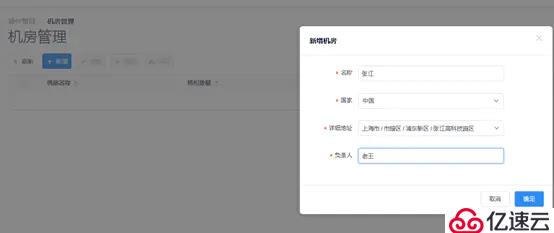
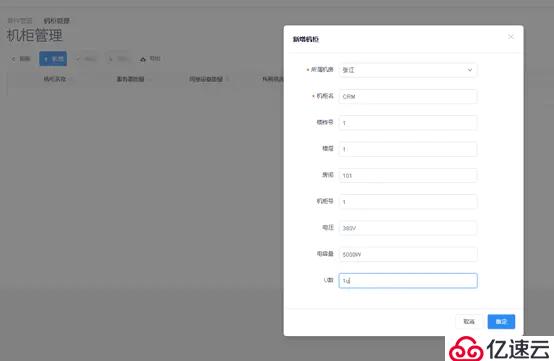
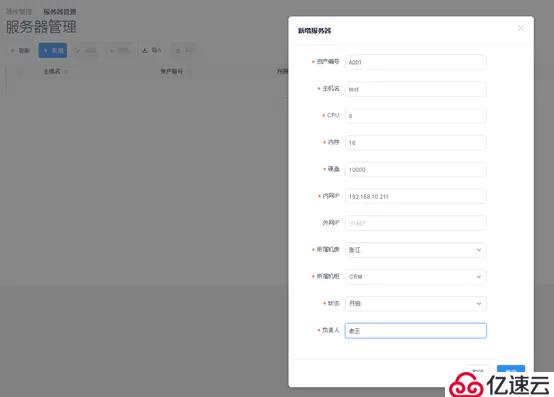

网络设备管理分为交换机、路由器和防火墙,这个也是手工编辑输入,这里不做演示了
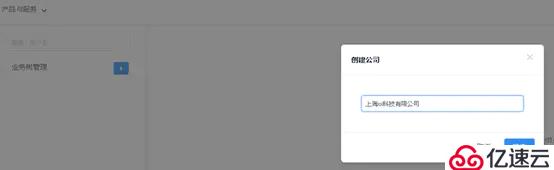
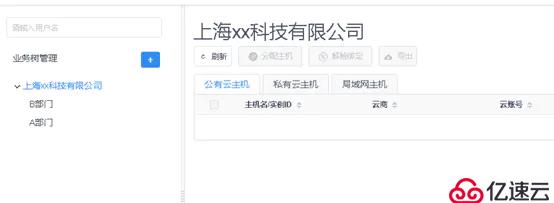
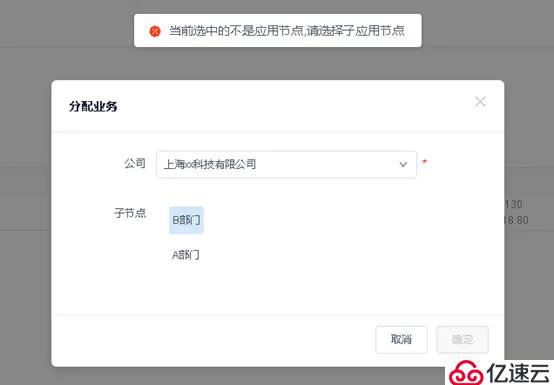
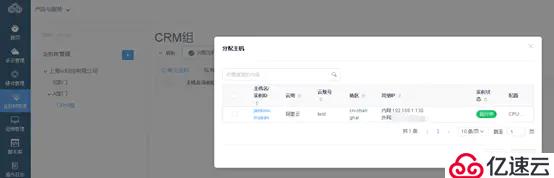
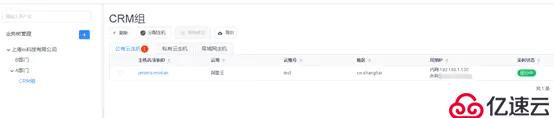
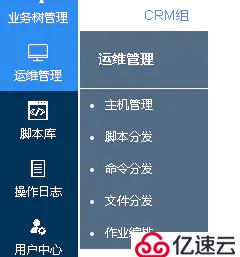

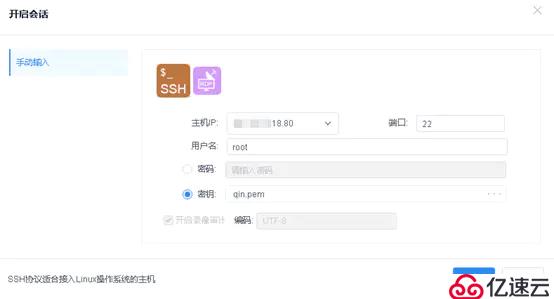
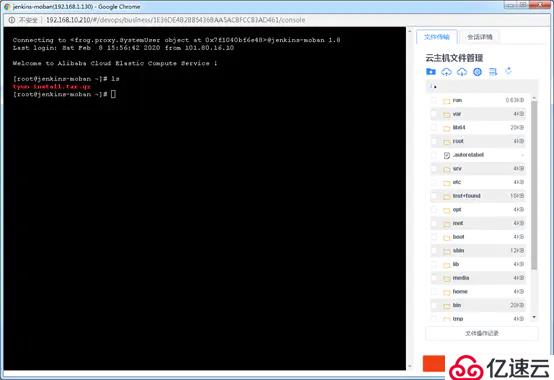
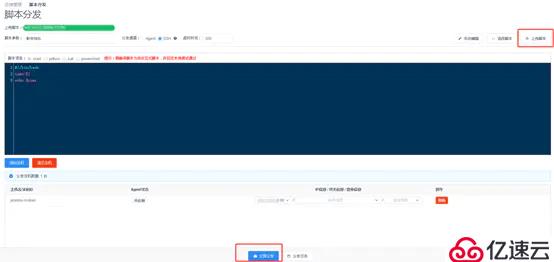

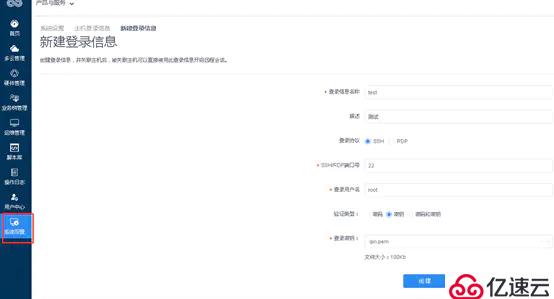
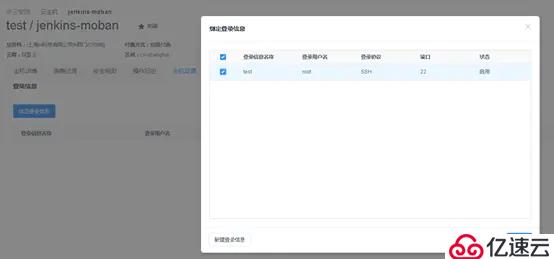
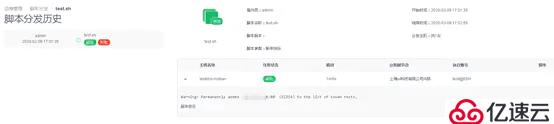
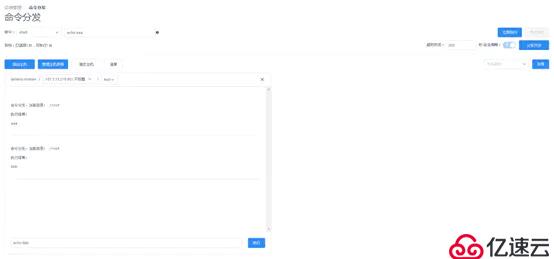
# echo aaa > aaa.txt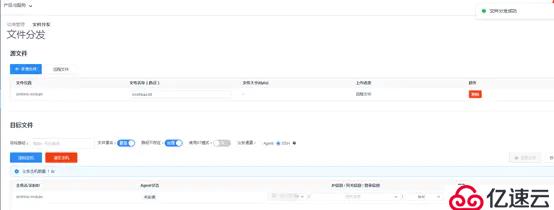
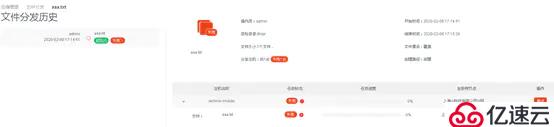
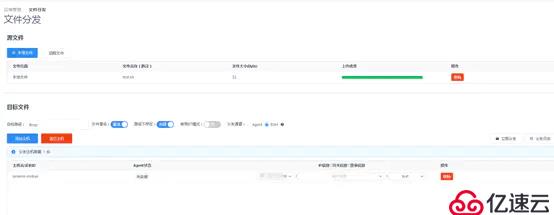
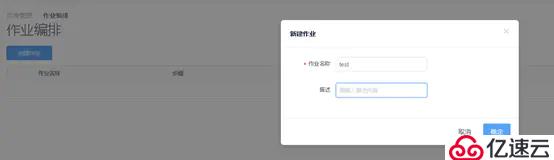
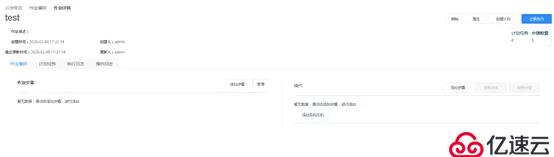
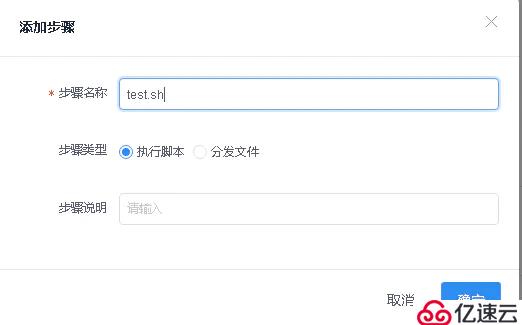
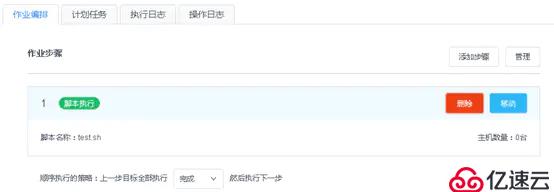
如果是添加脚本的话,右边可以设置脚本的参数和超时时间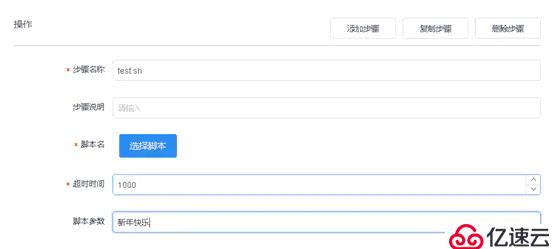
目标主机要添加好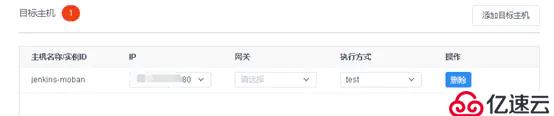
为了达到演示效果这里我脚本添加两次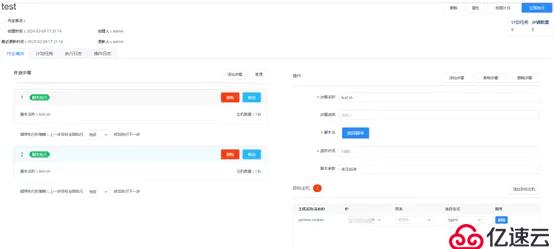
点击立即执行先测下效果,很遗憾又报错,说没有步骤。我看到下面有个脚本库,是不是要先添加脚本到脚本库里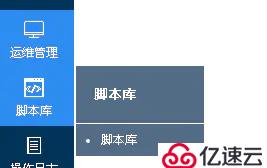
我创建了一个脚本库叫test并上传了之前脚本分发的脚本,注意这里脚本必须要点发布脚本,否则在作业编排中看不到脚本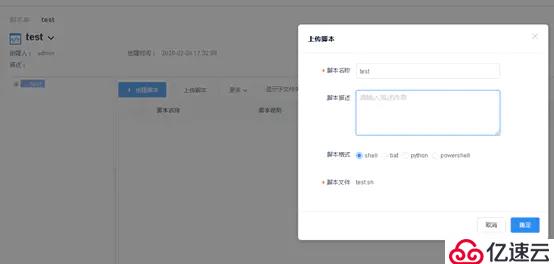
然后回到作业编排再次执行作业还是报同样的问题,点查看进去发现里面之前创建的步骤都没有了,不知道是什么原因。后来知道是忘了点右下角的作业保存了,这里还有一哦个重要点要说一下,作业是有执行顺序的,可以是完成第一个作业再执行第二个或第一个执行成功再执行第二个。两者的区别显而易见,一个不管你是成功失败都会继续执行,第二个是必须要第一个执行成功才执行第二个。这个或许可以用在一些类似发布的场景。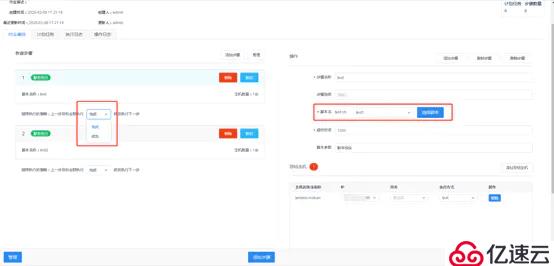
保存后我们点击立即执行看看效果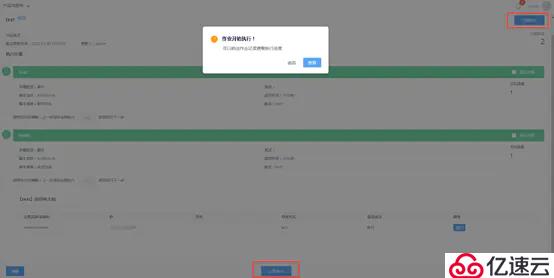
执行是失败了,从日志看应该是把脚本上传到/tmp目录改名然后执行,可能由于上传过慢导致脚本执行失败。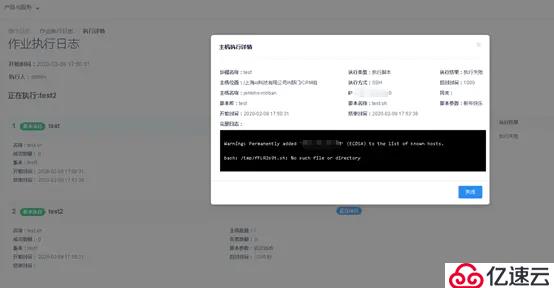
我把超时时间设大再看看,结果还是一样,这个估计是一个bug吧
作业编排中还有个计划任务可以定时的去执行这些作业可以精细到每一秒
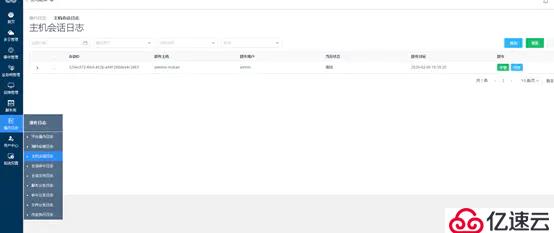
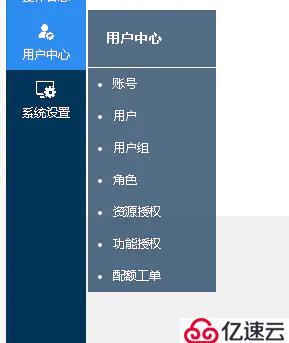
免责声明:本站发布的内容(图片、视频和文字)以原创、转载和分享为主,文章观点不代表本网站立场,如果涉及侵权请联系站长邮箱:is@yisu.com进行举报,并提供相关证据,一经查实,将立刻删除涉嫌侵权内容。